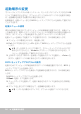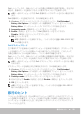Users Guide
移行のヒント 95
Dell
ノートブックは、お使いのバッテリの充電と放電動作を自動で監視し、該当する
場合は、長寿命モードを有効にするように要求するメッセージを表示します。
メモ:一部のコンピュータでは
Dell 長寿命モードがサポートされない場合があり
ます。
Dell 長寿命モードを設定するには、次の手順を実行します。
1. Windows タスクトレイのバッテリアイコンを右クリックし、Dell Extended
Battery Life Options(デル拡張バッテリ駆動時間オプション)をクリックします。
Battery Meter(バッテリメーター)ダイアログボックスが表示されます。
2. Longevity mode(長寿命モード)タブをクリックします。
3. Enable(有効化)をクリックして Dell 長寿命モードをオンにするか、
Disable(無効化)をクリックしてオフにします。
4. OK をクリックします。
メモ:長寿命モードを有効にすると、バッテリはその容量の
88~100 % 間に
のみ充電されます。
Dell デスクトップモード
主に電源アダプタを接続した状態でコンピュータを使用する場合は、デスクトップモ
ードを有効にしてバッテリの充電レベルを加減することができます。これによって、
充電と放電のサイクルの回数が減少し、バッテリ寿命が改善されます。
Dell ノートブックは、お使いのバッテリの充電と放電動作を自動で監視し、該当する
場合は、デスクトップモードを有効にするように要求するメッセージを表示します。
メモ:一部のコンピュータでは
Dell デスクトップモードがサポートされない場合
があります。
デスクトップモードを有効化または無効化するには、次の手順を実行します。
1. Windows タスクトレイのバッテリアイコンを右クリックし、Dell Extended
Battery Life Options(デル拡張バッテリ駆動時間オプション)をクリックします。
Battery Meter(バッテリメーター)ダイアログボックスが表示されます。
2. Desktop mode(デスクトップモード)タブをクリックします。
3. 好みに合わせて Enable(有効化)または Disable(無効化)をクリックします。
4. OK をクリックします。
メモ:デスクトップモードを有効にすると、バッテリはその容量の
50~100 %
間にのみ充電されます。
移行のヒント
コンピュータの移行とは、2 台の異なるコンピュータ間でデータおよびアプリケーシ
ョンを移動する作業です。コンピュータの移行が必要となる最も一般的な状況は、新
しいコンピュータを購入したとき、または新しいオペレーティングシステムにアップ
グレードしたときです。